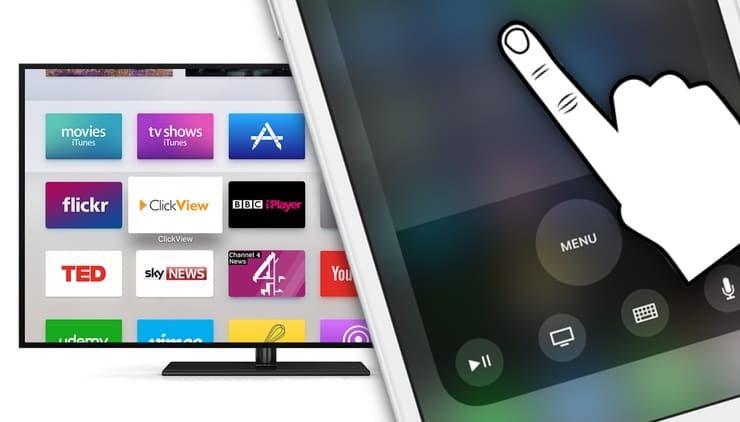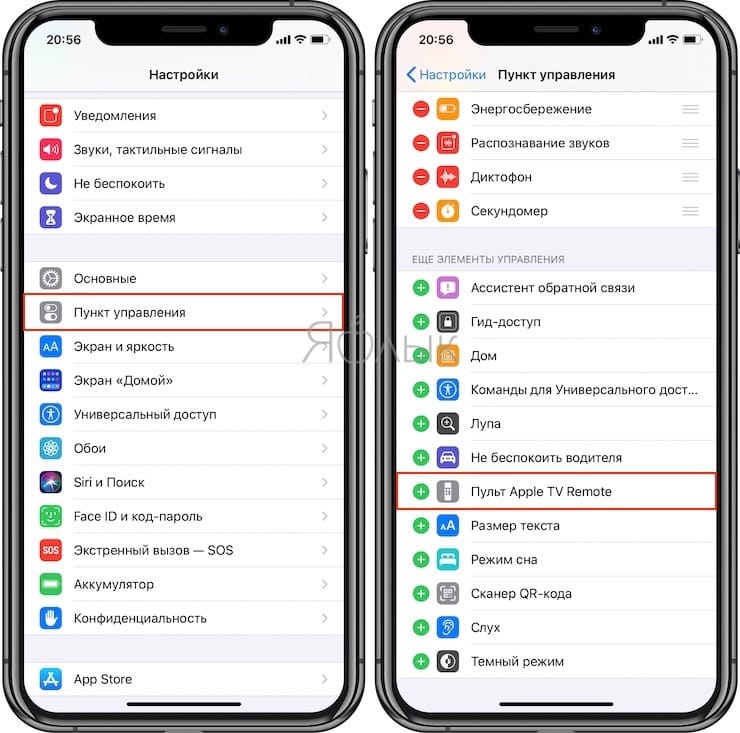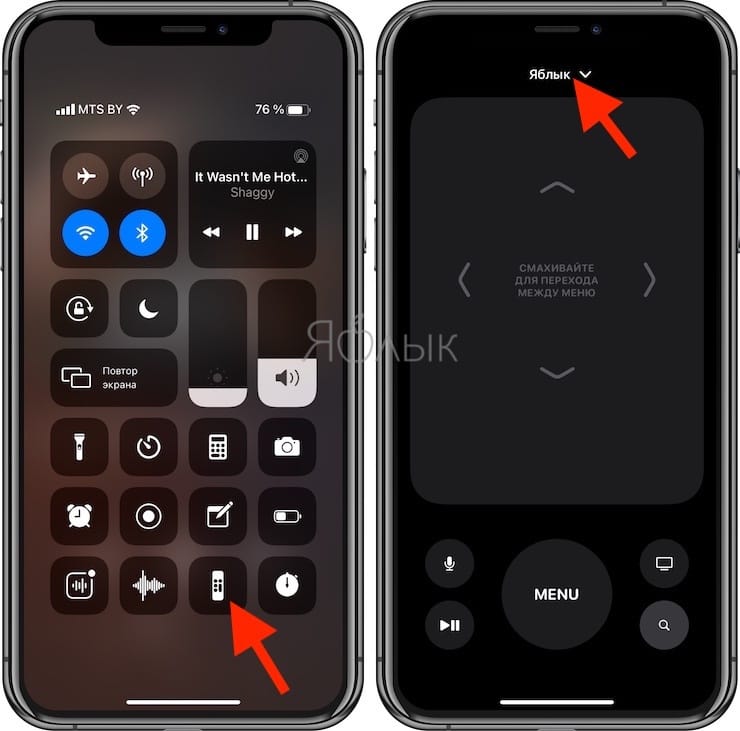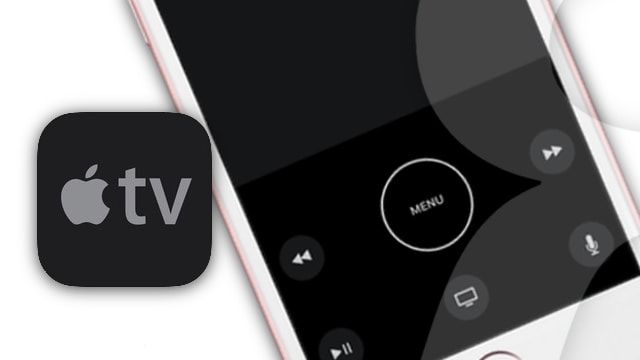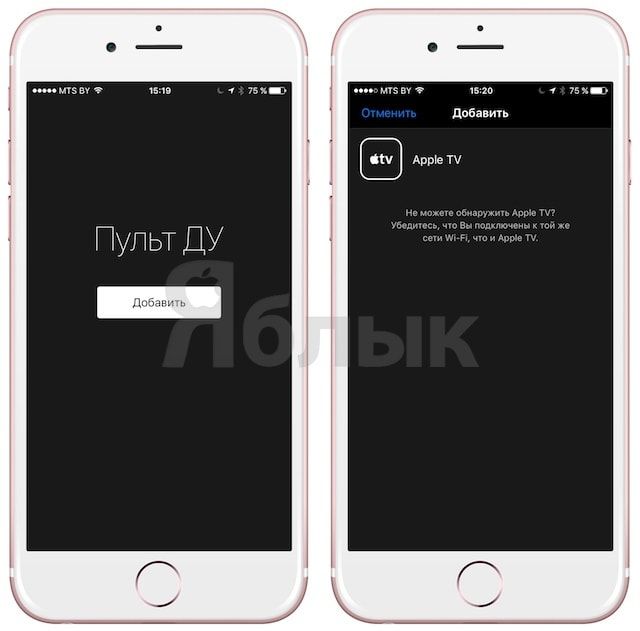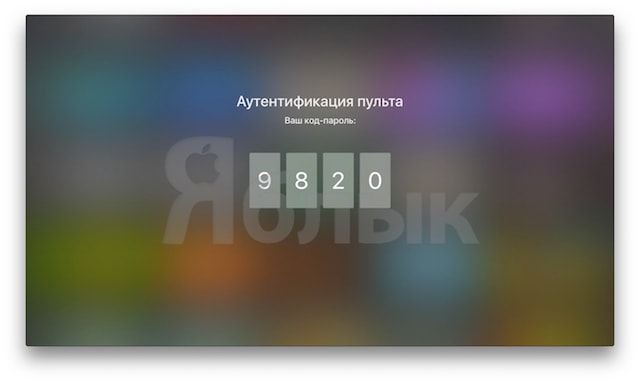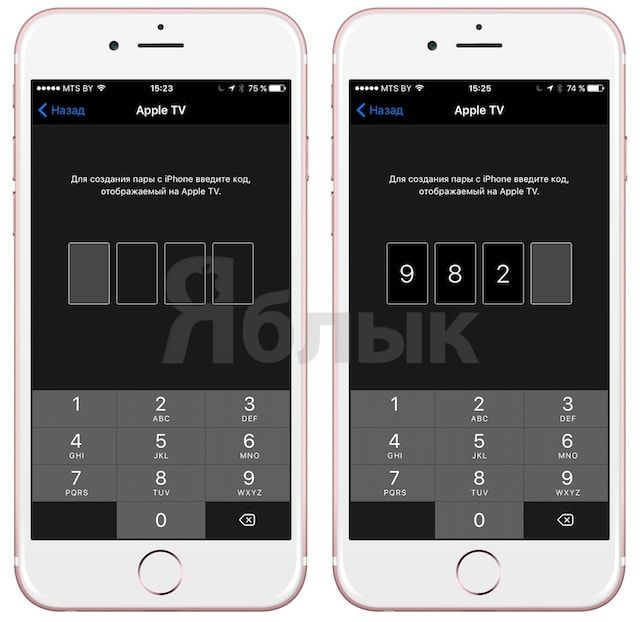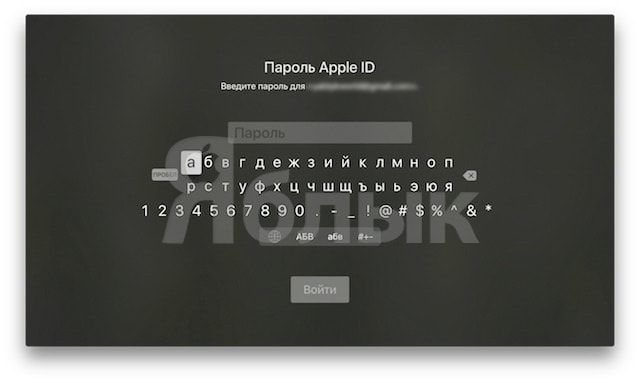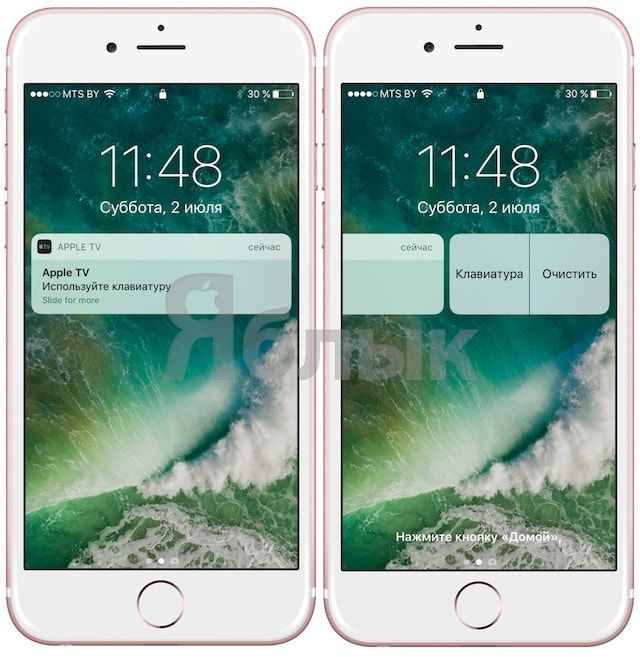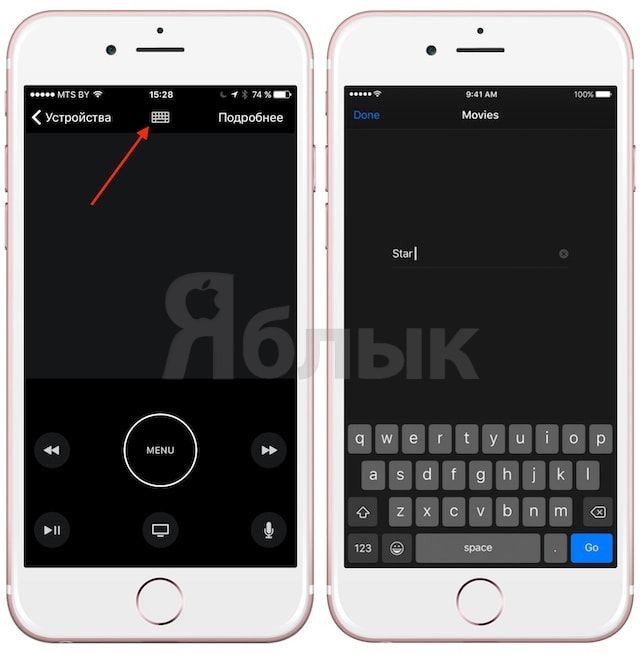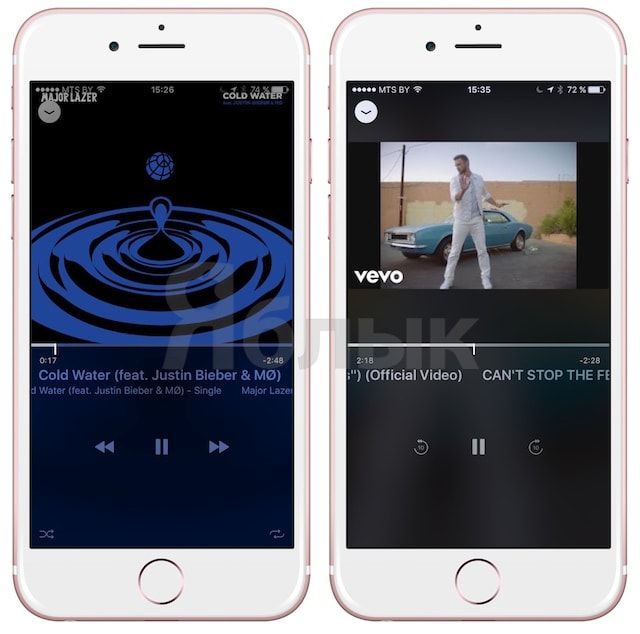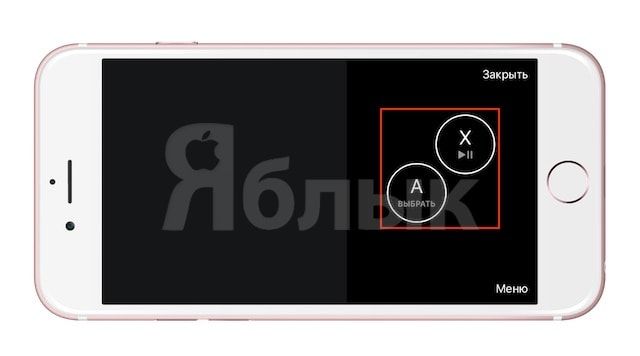- Если пульт ДУ Apple TV Remote не работает
- Первоочередные действия
- Пульты ДУ Siri Remote или Apple TV Remote *
- Пульт ДУ Apple Remote (алюминиевый или белый)
- Как управлять приставкой Apple TV без пульта через Пункт управления на iPhone или iPad
- Как полноценно управлять приставкой Apple TV через Пункт управления на iPhone или iPad вместо пульта Siri Remote
- Повторное подключение пульта Apple TV Remote к Apple TV
- Создание пары между пультом Apple TV Remote и Apple TV
- Сломался или потерялся пульт от Apple TV — управляйте с iPhone
- Как синхронизировать Apple TV с Apple TV Remote
- Потерял пульт Apple TV? Как заменить его
- Вариант 1. Используйте свой смартфон
- Управляйте Apple TV с помощью iPhone или iPad
- Управляйте Apple TV с помощью приложения для Android
- Вариант 2: купить Apple TV Remote Замена
- Siri Remote
- Coolux Remote
- Сделайте ваш Siri Remote проще, чтобы найти
Если пульт ДУ Apple TV Remote не работает
В этой статье описывается, что делать, если пульт ДУ не работает должным образом.
Первоочередные действия
- Если у вас пульт Siri Remote или Apple TV Remote, зарядите его в течение 30 минут с помощью кабеля Lightning-USB и USB-адаптера для подключения к розетке. Если у вас пульт Apple Remote, замените батарейку.
- Отсоедините устройство Apple TV от розетки. Подождите не менее 6 секунд, затем снова подключите его к сети питания.
Если пульт ДУ все еще не работает должным образом, следуйте инструкциям ниже в зависимости от типа пульта ДУ. После выполнения каждого из этих действий проверяйте, устранена ли проблема.
Пульты ДУ Siri Remote или Apple TV Remote *

- Расположите пульт ДУ на расстоянии примерно 8 сантиметров от устройства Apple TV и направьте его в сторону устройства.
- Нажмите и удерживайте кнопку меню или «Назад» и кнопку увеличения громкости в течение 5 секунд.
- При появлении соответствующего запроса положите пульт ДУ на устройство Apple TV, чтобы завершить создание пары.
Если не удается создать пару с пультом ДУ Siri Remote (2-го поколения) или Apple TV Remote (2-го поколения), убедитесь, что устройство Apple TV обновлено до tvOS 14.5 или более поздней версии. Можно использовать пульт ДУ Apple TV Remote на iPhone, iPad или iPod touch для проверки версии tvOS, установленной на устройстве Apple TV.
Если вам по-прежнему требуется помощь, обратитесь в службу поддержки Apple.
* Устройства Apple TV 4K и Apple TV HD поставляются с одинаковым пультом ДУ во всех странах. В странах и регионах, в которых поддерживается функция Siri, пульт ДУ называется Siri Remote. Во всех остальных странах он называется Apple TV Remote. Siri работает с любым из этих пультов ДУ, если в настройках Apple TV 4K или Apple TV HD выбраны поддерживаемые язык и страна или регион .
Пульт ДУ Apple Remote (алюминиевый или белый)
- Разорвите соединение между пультом ДУ Apple Remote и устройством Apple TV. Удерживайте кнопку меню и кнопку «влево» на пульте ДУ Apple Remote нажатыми в течение 6 секунд. Затем найдите значок разрыва соединения
над значком пульта ДУ на Apple TV.
- Установите соединение между пультом ДУ Apple Remote и устройством Apple TV. Удерживайте кнопку меню и кнопку «вправо» на пульте ДУ Apple Remote нажатыми в течение 6 секунд. Затем найдите значок установления соединения
над значком пульта ДУ на Apple TV.
Если вам по-прежнему требуется помощь, обратитесь в службу поддержки Apple.
Информация о продуктах, произведенных не компанией Apple, или о независимых веб-сайтах, неподконтрольных и не тестируемых компанией Apple, не носит рекомендательного или одобрительного характера. Компания Apple не несет никакой ответственности за выбор, функциональность и использование веб-сайтов или продукции сторонних производителей. Компания Apple также не несет ответственности за точность или достоверность данных, размещенных на веб-сайтах сторонних производителей. Обратитесь к поставщику за дополнительной информацией.
Источник
Как управлять приставкой Apple TV без пульта через Пункт управления на iPhone или iPad
Если вы потеряли свой пульт ДУ Siri Remote, не расстраивайтесь, при желании вы можете управлять медиаприставкой Apple TV через «Пункт управления» в iPhone или iPad с установленной iOS 11 либо более поздними версиями операционной системы.
Конечно, можно купить еще один пульт дистанционного управления, но зачем тратить лишние, к слову, не такие уж маленькие, деньги? Либо вы можете перепрограммировать обычный инфракрасный пульт ДУ для управления Apple TV, но это неудобный и ненадежный способ. Вместо этого используйте iOS-устройство. Метод работает при условии, что на iPhone, iPad или iPod touch установлена версия iOS 11 или выше, а приставка Apple TV – четвертого поколения или Apple TV 4K. Оба устройства должны быть подключены к одной сети Wi-Fi.
Как полноценно управлять приставкой Apple TV через Пункт управления на iPhone или iPad вместо пульта Siri Remote
1. Откройте «Настройки» на iPhone или iPad с iOS 11 или более поздней версией.
2. Нажмите «Пункт управления».
3. Нажмите значок «+» рядом с пунктом Пульт Apple TV Remote в разделе «Еще элементы управления», а затем нажмите и удерживайте элемент и перетащите его в нужную позицию.
4. Закройте приложение «Настройки» и откройте окно «Пункта управления».
5. Нажмите на виджет Apple TV Remote, который вы только что добавили.
6. Выберите из списка ваше устройство Apple TV.
7. При необходимости введите четырехзначный код, который появится на экране вашего Apple TV.
Теперь вы сможете управлять приставкой через интерфейс «Пункта управления», использовать Siri или играть в игры.
Примечание: На iPhone или iPad под управлением iOS 12 и выше операционная система сама найдет ваше устройство Apple TV и автоматически добавит виджет Apple TV Remote в «Пункт управления».
Краткое описание доступных элементов управления:
- Воспроизведение/пауза – вы сможете приостанавливать/возобновлять воспроизведение контента;
- Меню – меню полностью дублирует раздел «Меню» на пульте Siri Remote;
- Кнопка «Домой» – дублирует кнопку «Домой» на Siri Remote;
- Siri – дублирует кнопку Siri на пульте Siri Remote.
С помощью виджета также можно вводить текст: сначала установите курсор на Apple TV в поле для ввода текста, например, в поле поиска, затем нажмите на появившееся уведомление на экране близлежащего iOS-устройства, чтобы ввести текст с помощью клавиатуры.
Источник
Повторное подключение пульта Apple TV Remote к Apple TV
Пульт Apple TV Remote заранее объединен в пару с Apple TV . Если он отключился или Вы заменяли пульт, Вам придется вручную создать пару между ним и Apple TV .
Пульт Apple TV Remote может быть одновременно объединен в пару только с одним устройством Apple TV . Если Вы создали пару для нового пульта, взаимодействие с другим связанным пультом автоматически прекращается.
Создание пары между пультом Apple TV Remote и Apple TV
Включите Apple TV и расположите пульт Apple TV Remote таким образом, чтобы он был направлен на переднюю панель Apple TV и находился на расстоянии в 8–10 см от устройства.
Выполните одно из описанных ниже действий.
На пульте Apple TV Remote (2-го поколения). Нажмите и удерживайте кнопку «Назад» 

На пульте Apple TV Remote (1-го поколения). Нажмите и удерживайте кнопку 

Когда будет создана пара с пультом Apple TV Remote , на экране появится подтверждение.
Источник
Сломался или потерялся пульт от Apple TV — управляйте с iPhone
Apple выпустила новое приложение для дистанционного управления приставкой Apple TV при помощи iPhone. Одной из ключевых особенностей Apple TV Remote является возможность управления играми посредством смартфона.
«Apple TV Remote – отличное дополнение к приставке Apple TV. С помощью Apple TV Remote вы сможете насладиться возможностями Apple TV, не выпуская iPhone из рук. Управляйте приставкой при помощи жестов или используйте клавиатуру для быстрого ввода текста. Приложение можно использовать одновременно с пультом Siri Remote», — отмечается в описании приложения.
Как синхронизировать Apple TV с Apple TV Remote
1. Убедитесь, что ваш смартфон и Apple TV подключены к одной и той же Wi-Fi сети. Добавьте ваш Apple TV при первой загрузке программы Apple TV Remote.
2. На экране телевизора появится четырехзначный код проверки.
3. Откройте приложение и введите указанный на телевизоре код.
После синхронизации с Apple TV приложение можно использовать для управления интерфейсом приставки, взаимодействия с голосовым помощником Siri или управления игровым процессом. Отметим, что на данный момент для работы Siri необходима приставка Apple TV четвертого поколения и американский аккаунт Apple ID.
Подробнее об этом можно прочитать тут: Как включить Siri для Apple TV в России.
Apple TV Remote позволяет использовать клавиатуру iPhone для быстрого ввода текста на устройстве Apple TV. В iOS 10 приложение отображает соответствующее уведомление на экране блокировки, после активации текстового поля на приставке.
Ключевые особенности приложения Apple TV Remote:
- Навигация по интерфейсу Apple TV при помощи касания
- Быстрый ввод текста, адресов электронной почты и паролей
- Управление воспроизведением фильмов, телешоу или музыкальных треков
- Поддержка режима игры с упрощенным контролем игрового процесса
- Игры с использованием акселерометра и гироскопа
Apple TV Remote совместимо с iPhone, iPad или iPod touch на базе OS 9.3.2 и выше. Программа поддерживает Apple TV второго поколения с ПО Apple TV версии 6.2.1, Apple TV третьего поколения с ПО Apple TV версии 7.2.1 и Apple TV четвертого поколения на базе tvOS 9.2.1 и более поздних версий.
Источник
Потерял пульт Apple TV? Как заменить его
Когда я потерял пульт Apple TV, я мог управлять приставкой с помощью телефона, пока пульт снова не появился под диваном. Потеря пульта дистанционного управления не такая уж большая проблема.
Если вы хотите заменить пульт Apple TV чем-то физическим, у вас есть варианты, помимо фирменной жевательной резинки Apple. Если вы предпочитаете пользоваться телефоном все время, у вас тоже есть варианты.
Вот что вам нужно знать о замене пульта Apple TV.
Вариант 1. Используйте свой смартфон
Даже если вы знаете лучшие советы для пульта Apple TV, в этом нет ничего примечательного. Он состоит из сенсорного трекпада, нескольких аппаратных кнопок и переключателя громкости, который работает через инфракрасный порт с вашим телевизором. Если вы идете по маршруту смартфона, вам, возможно, придется отказаться от регулировки громкости, но у вас все равно будет доступ ко всему остальному.
Более того, вы можете использовать многие смартфоны в качестве клавиатуры для ввода текста на Apple TV гораздо быстрее, чем с помощью традиционного пульта дистанционного управления. Недостатком является то, что вам нужно запустить приложение и подождать, пока оно подключится к Apple TV, прежде чем вы сможете управлять им.
Управляйте Apple TV с помощью iPhone или iPad
Если у вас есть iPhone или iPad, на вашем устройстве уже установлен пульт Apple TV. Чтобы использовать это, голова к Настройки> Центр управления и нажмите Настроить элементы управления. Прокрутите вниз до Apple TV Remote и коснитесь зеленого плюс рядом с ним.
Чтобы использовать пульт, зайдите в Центр управления на вашем устройстве:
- На iPhone X или позже: проведите пальцем вниз от правого верхнего угла экрана.
- На iPhone 8 или раньше: проведите пальцем вверх от нижней части экрана.
- На IPad Бег iOS 11 или позже: дважды нажмите Главная кнопка.
Теперь нажмите значок пульта дистанционного управления Apple TV, затем нажмите в раскрывающемся меню, чтобы выбрать Apple TV. Если вы впервые используете устройство iOS для управления Apple TV, вам необходимо ввести код, отображаемый на телевизоре.
Теперь вы можете управлять своим Apple TV с помощью ярлыка Центра управления
когда угодно. Если вы предпочитаете использовать для этой цели специальное приложение, воспользуйтесь бесплатным приложением Apple TV Remote от Apple, которое работает идентично.
Управляйте Apple TV с помощью приложения для Android
Если вы используете телефон на базе Android, вы также можете управлять Apple TV с помощью своего устройства. В отличие от iOS, вам понадобится стороннее приложение для добавления этой функции.
Помните: Чтобы подключить приложение Android к Apple TV, вам потребуется использовать какой-либо пульт дистанционного управления для настройки Apple TV для этой цели. Это может быть не слишком полезно, если вы уже потеряли пульт, но это не такая большая проблема, если вы настраиваете дополнительный пульт для удобства.
Вот несколько рекомендуемых приложений, которые позволяют вам управлять Apple TV с вашего устройства Android:
- CiderTV: поддерживается рекламой, CiderTV включает поддержку клавиатуры для набора текста на экране.
- Peel Universal Smart TV Remote: бесплатный пульт с поддержкой рекламы. Ознакомьтесь с нашим руководством по использованию интеллектуального пульта Peel.
,
Для сопряжения любого из этих приложений с Apple TV перейдите на Настройки> Пульты и устройства> Learn Remote на Apple TV.
Вариант 2: купить Apple TV Remote Замена
Есть кое-что, что можно сказать о наличии выделенного аппаратного пульта, особенно если другие члены семьи не хотят использовать свои телефоны для управления Apple TV. Вам не нужно приобретать собственный пульт Apple, так как сторонние пульты также будут работать с вашим Apple TV в определенной степени.
Это может быть идеально, если у вас есть несколько устройств, которыми вы также хотите управлять, например, телевизор, Xbox One или AV-ресивер.
Siri Remote
Apple Siri Remote будет стоить всего лишь $ 60, но обеспечивает встроенную поддержку всего спектра функций Apple TV. Это включает в себя инфракрасный регулятор громкости и микрофон для управления приставкой с помощью вашего голоса.
Это также единственный пульт, который автоматически подключается, что важно, если у вас нет других средств управления Apple TV. Для сопряжения нового Siri Remote зарядите его, затем нажмите и удерживайте Меню а также Увеличить громкость кнопки в течение пяти секунд в пределах трех дюймов от Apple TV.
Coolux Remote
Сделайте ваш Siri Remote проще, чтобы найти
Больно терять свой пульт все время? Устали от тонкой пластины от Apple, скользящей по спинке дивана? Вам нужен чехол для вашего Siri Remote.
Чехол elago R1 Intelli Case делает пульт Siri значительно короче, плюс он добавляет сцепление, ремешок и амортизацию. Он также добавляет магниты, поэтому вы можете прикрепить пульт Siri Remote к чему-то металлическому. За несколько долларов вы больше никогда не потеряете пульт Apple TV!
Независимо от того, купили ли вы Apple TV или какое-то время у вас было какое-то время, вы обязательно узнаете одну или две хитрости в нашем бесплатном руководстве по настройке и использовании Apple TV.
Источник


 над значком пульта ДУ на Apple TV.
над значком пульта ДУ на Apple TV. над значком пульта ДУ на Apple TV.
над значком пульта ДУ на Apple TV.